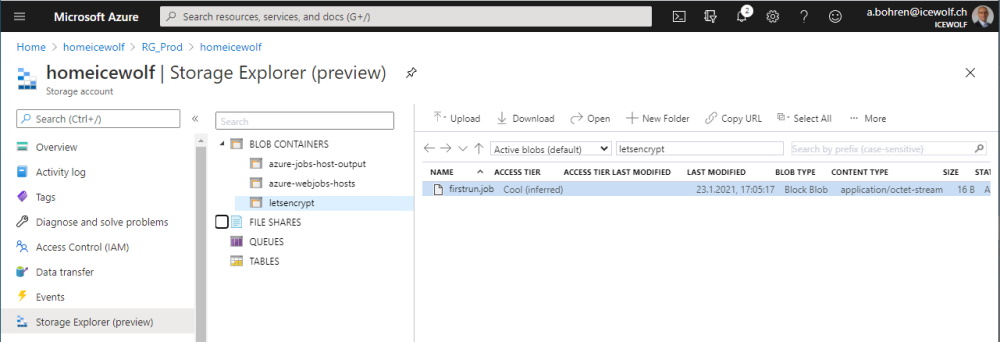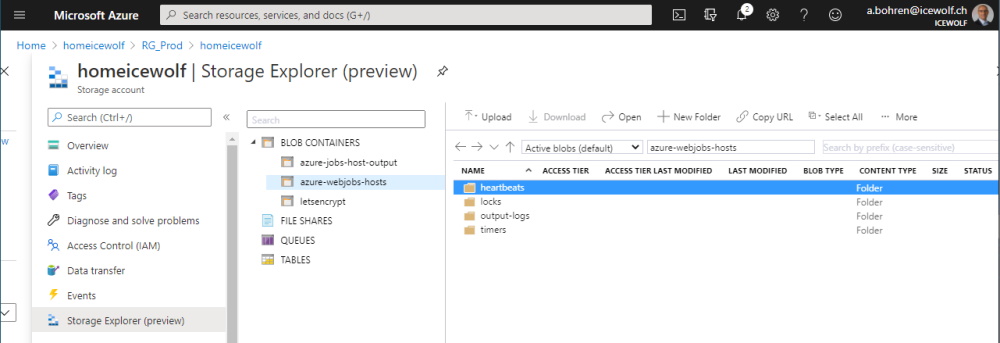Let's Encrypt SSL Certificate with Azure App Service
Hallo zusammen,
In diesem Blog Artikel zeige ich euch, wie man Let's Encrypt SSL Zertifikate für eine Website unter Azure App Service benutzen kann.
App Registration
Als erstes braucht es dazu eine App Registration im Azure Active Directory
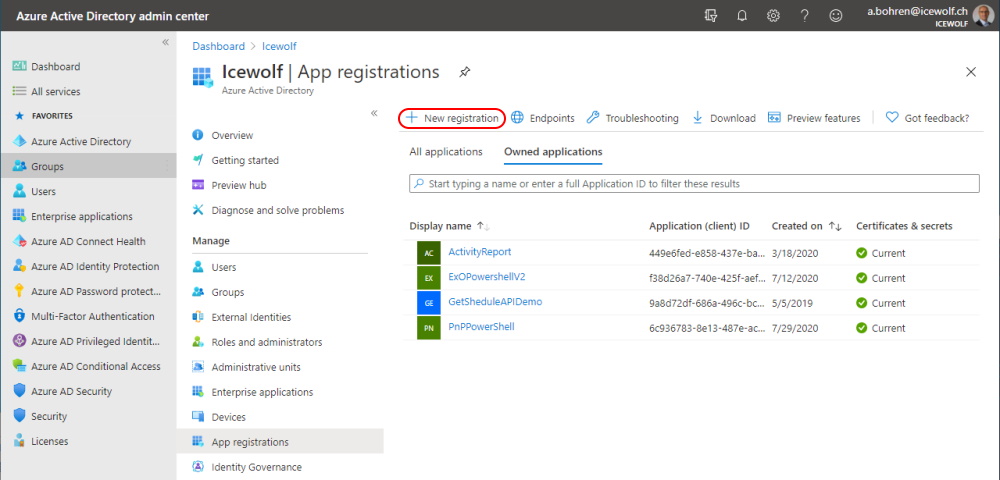
Ich nenne die Applikation "Let's Encrypt" und füge die Website an.
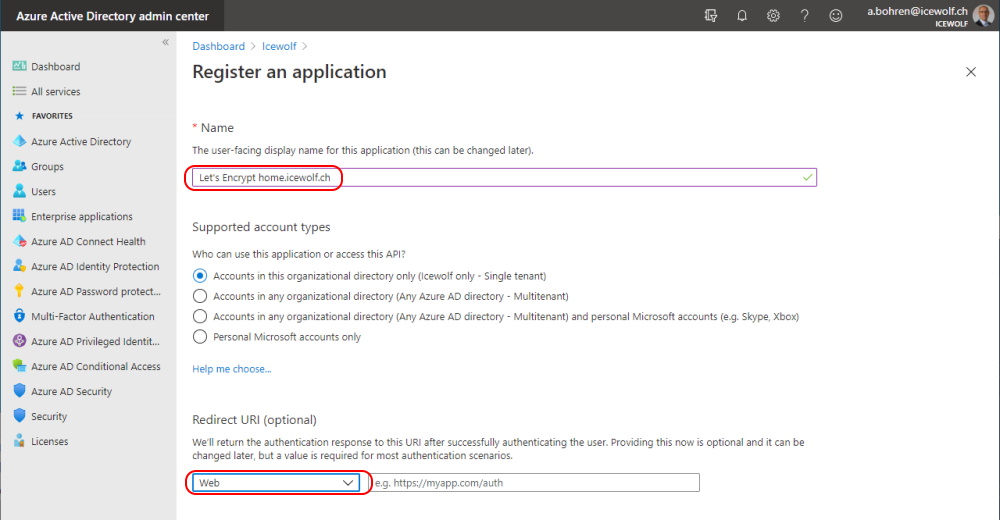
Anschliessend sollte man sich die Application- / Client ID sowie die Tenant ID in ein Notepad kopieren.
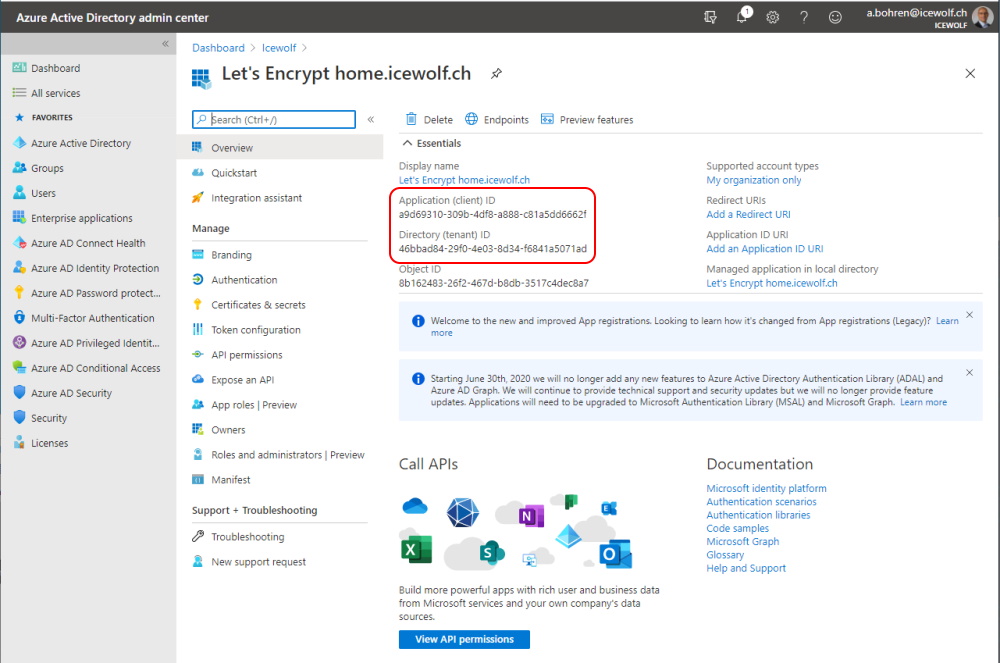
Ich lege mir noch ein Client Secret an und kopiere das ebenfalls ins Notepad
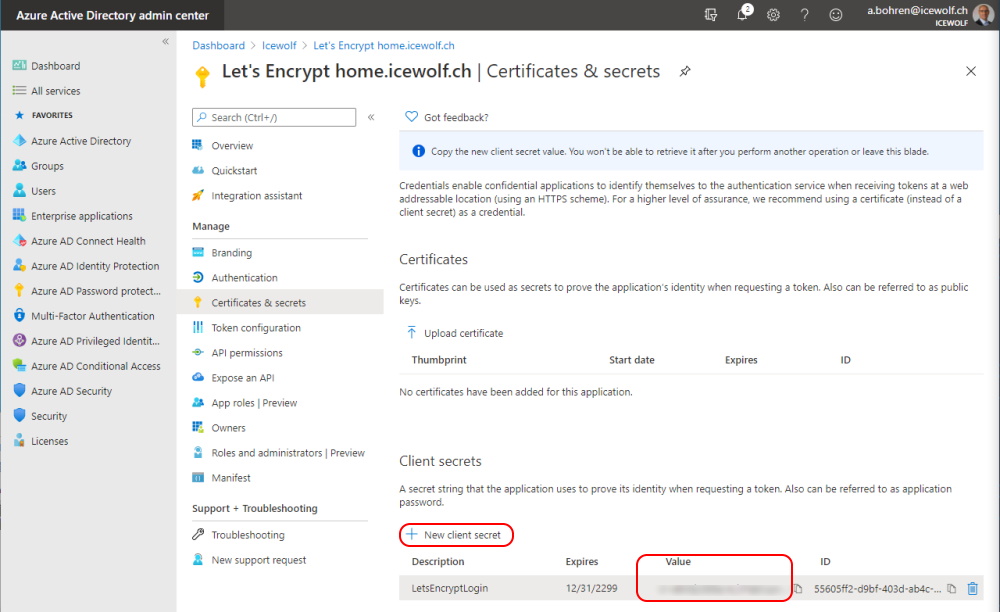
Berechtigung auf der Azure Resource Group
Nun muss die eben erstellte Applikation im Azure Portal berechtigt werden.
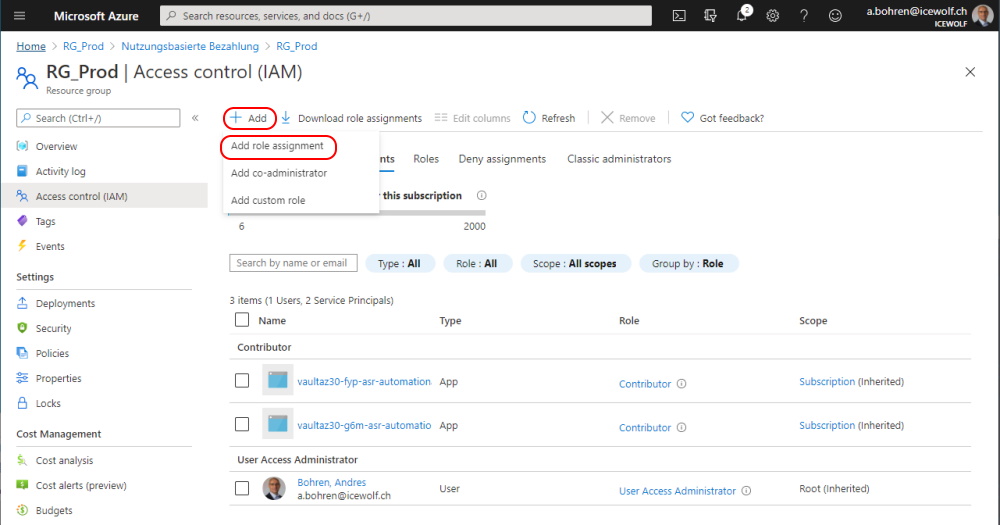
Ich füge die Applikation als Contributor dazu.
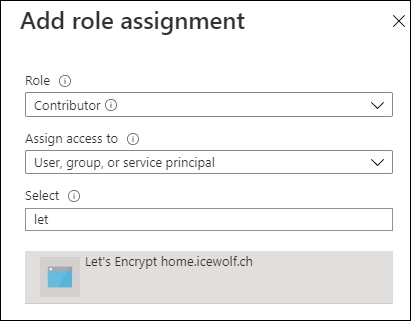
So sieht das danach aus

Storage Account
Nun füge ich der Resource Group noch einen Azure Storage Account hinzu.
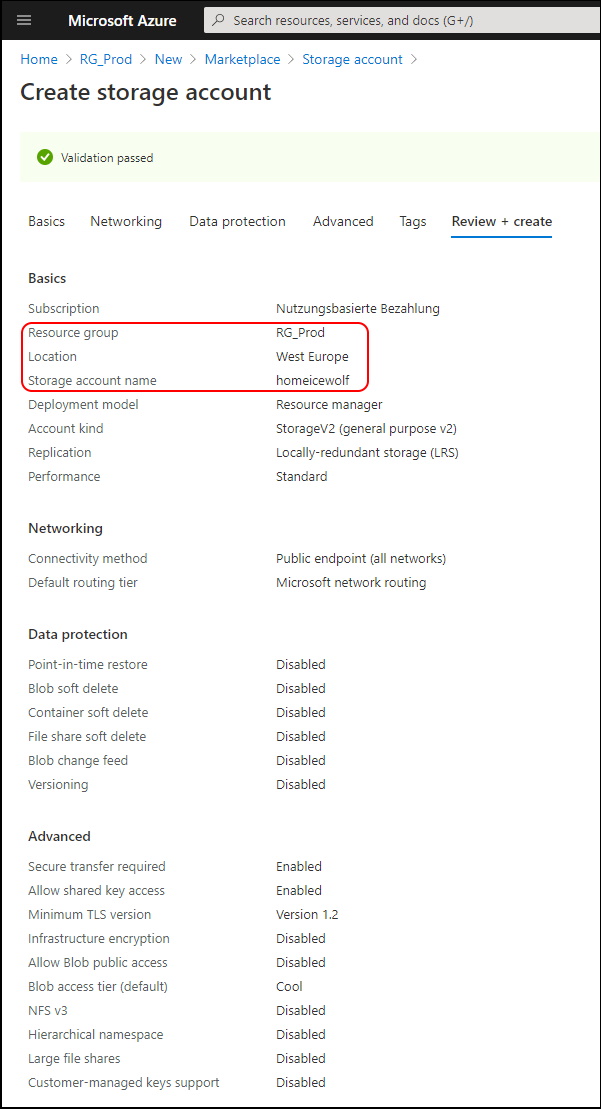
Der ConnectionString wird angezeigt, wenn man auf "Show Keys" klickt. Diesen kopiere ich mir ebenfalls ins Notepad.
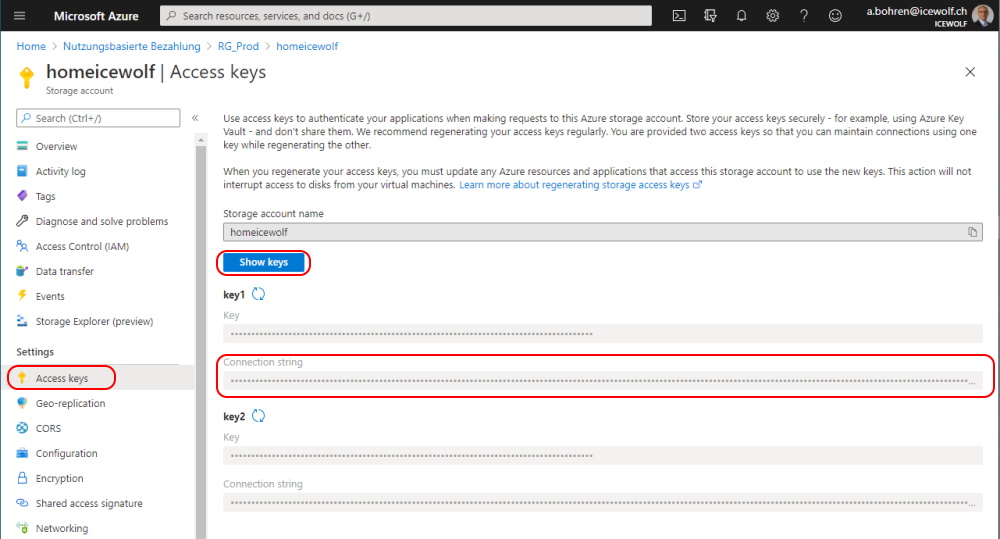
App Service Extension
Beim Appservice wird nun die Extension hinzugefügt
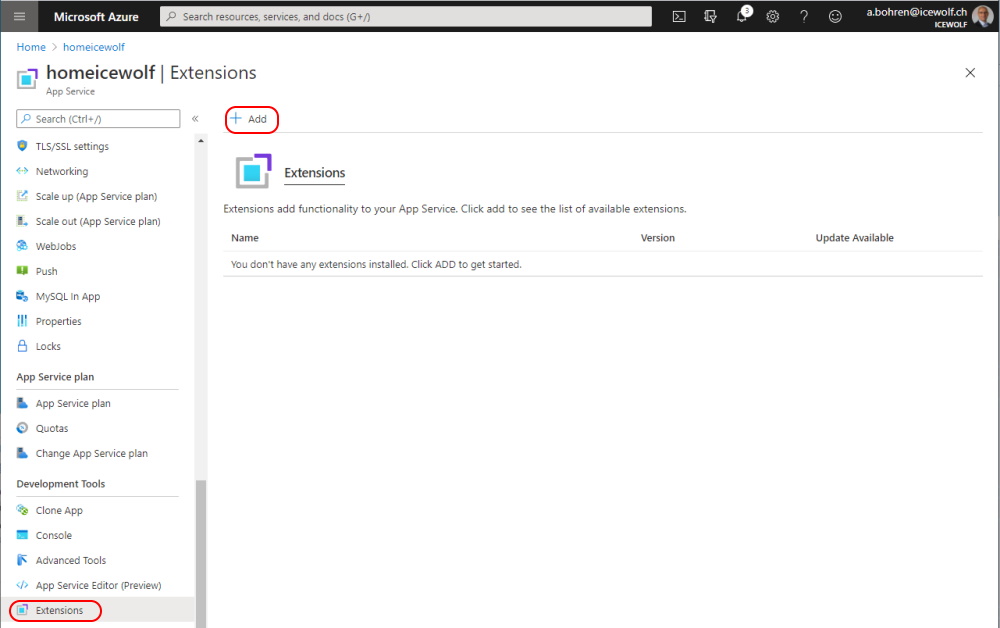
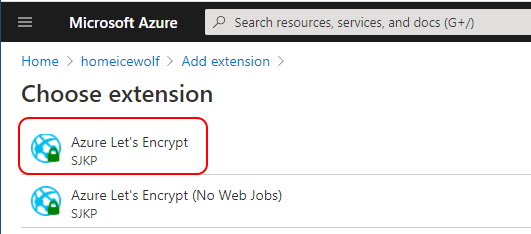
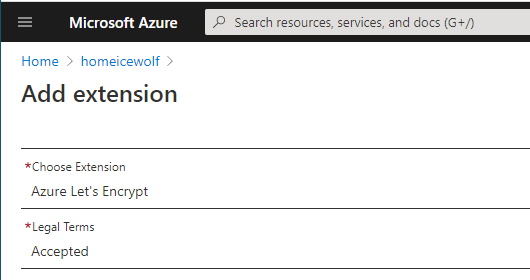
App Service Connection String
Nun muss beim App Service unter "Configuration" noch der Connection String zum Storage hinzugefügt werden.
Es braucht folgende zwei Einträge:
- AzureWebJobsDashboard
- AzureWebJobsStorage
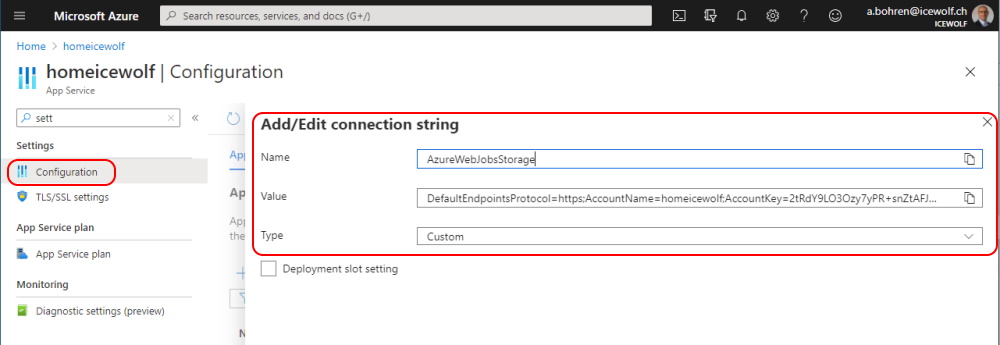
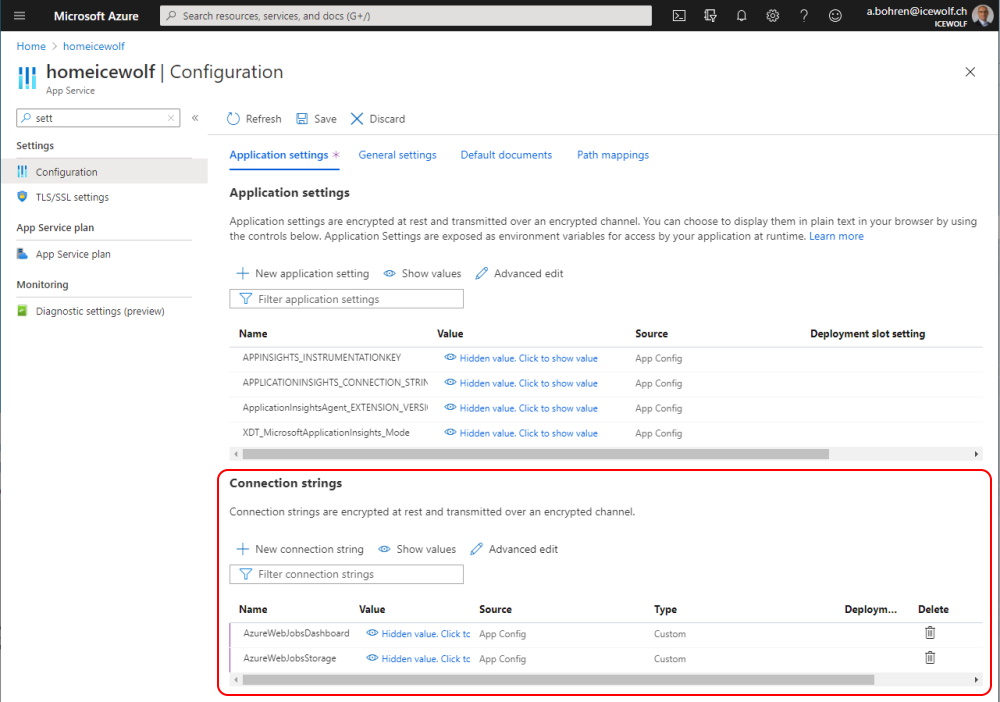
Let's Encrypt Extension ausführen
Nun ist alles konfiguriert und wir können die Let's Encrypt Extension ausführen
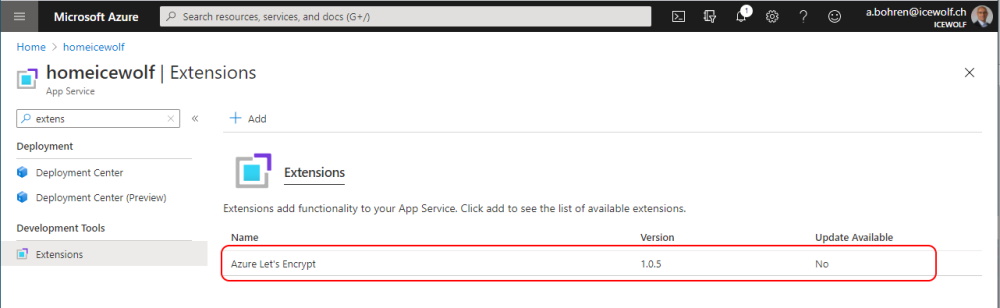
Man folgt dem Link unter "Browse"
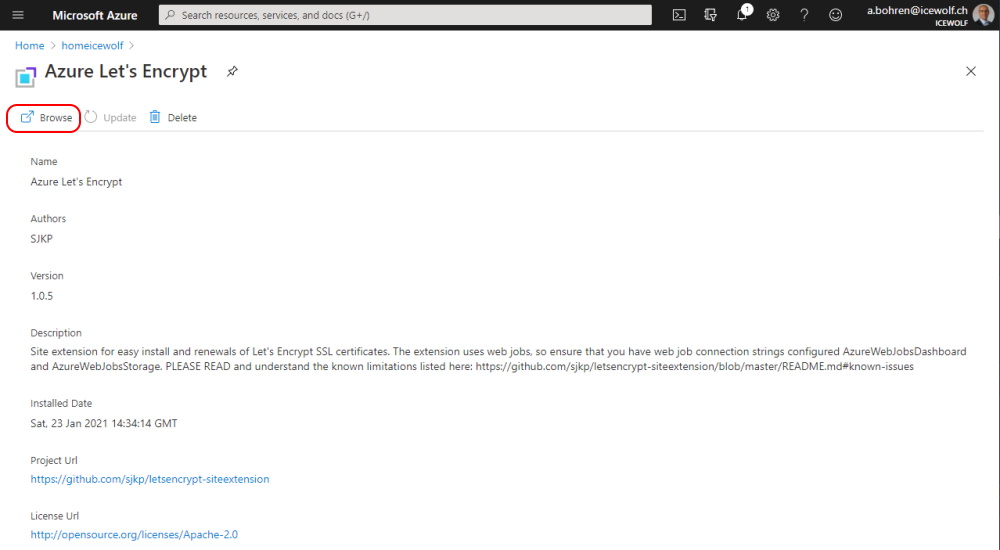
Dabei gelangt man auf die URL <appservice>.scm.azurewebsites.net/letsencrypt/
Hier müssen nun die ganzen ID's aus dem Notepad eingegeben werden
- TenantID
- SubscriptionID
- ClientID
- ClientSecret
- ResourceGroup
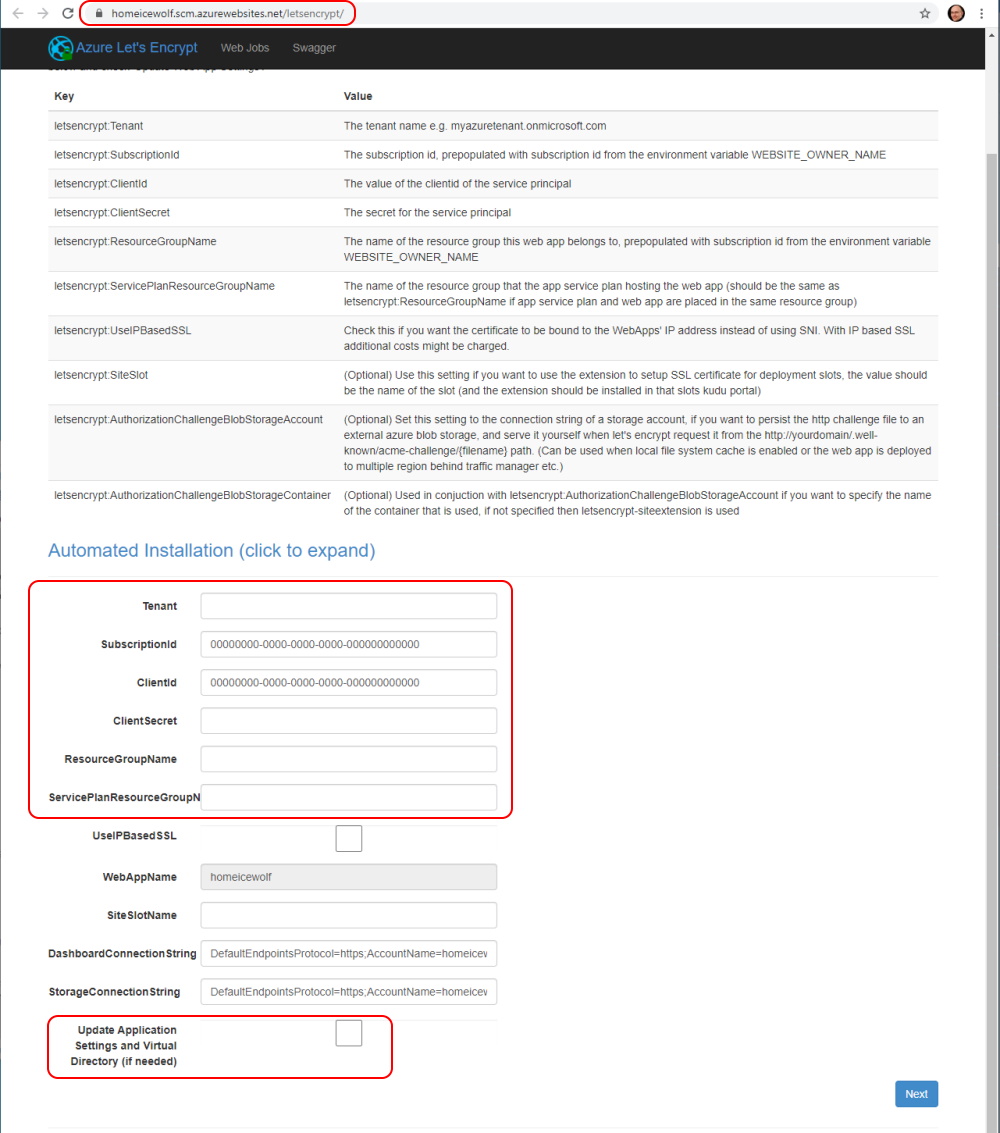
Danach wird der Prozess angestossen.
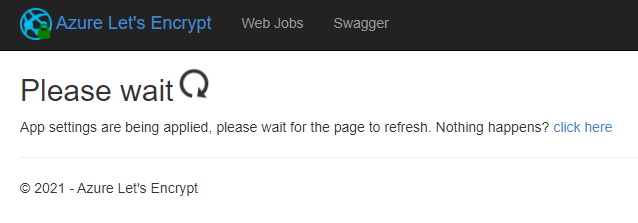
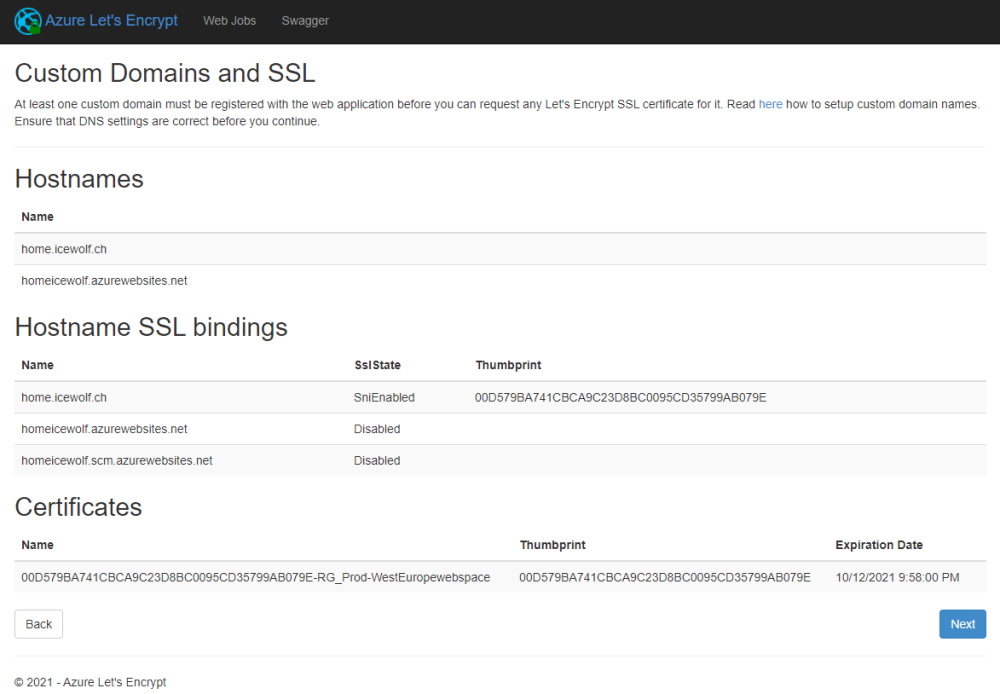
Hostname war schon ausgefüllt. Ich musste bloss noch meine Emailadresse angeben.
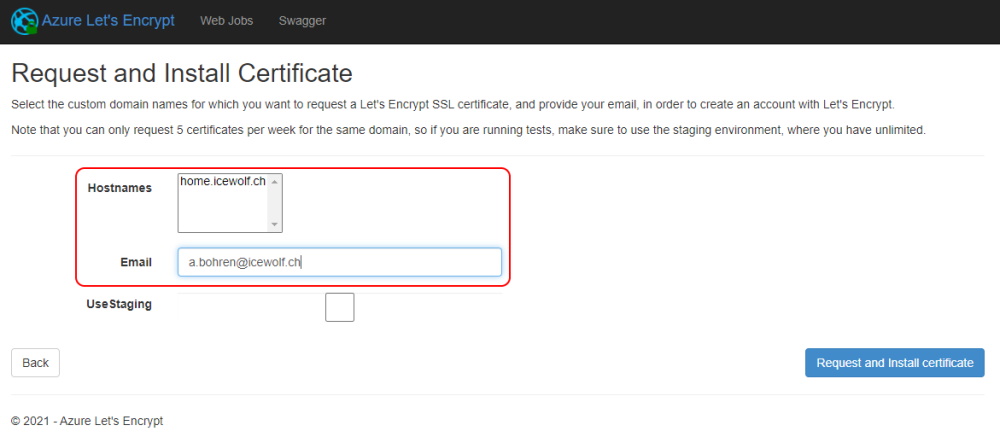
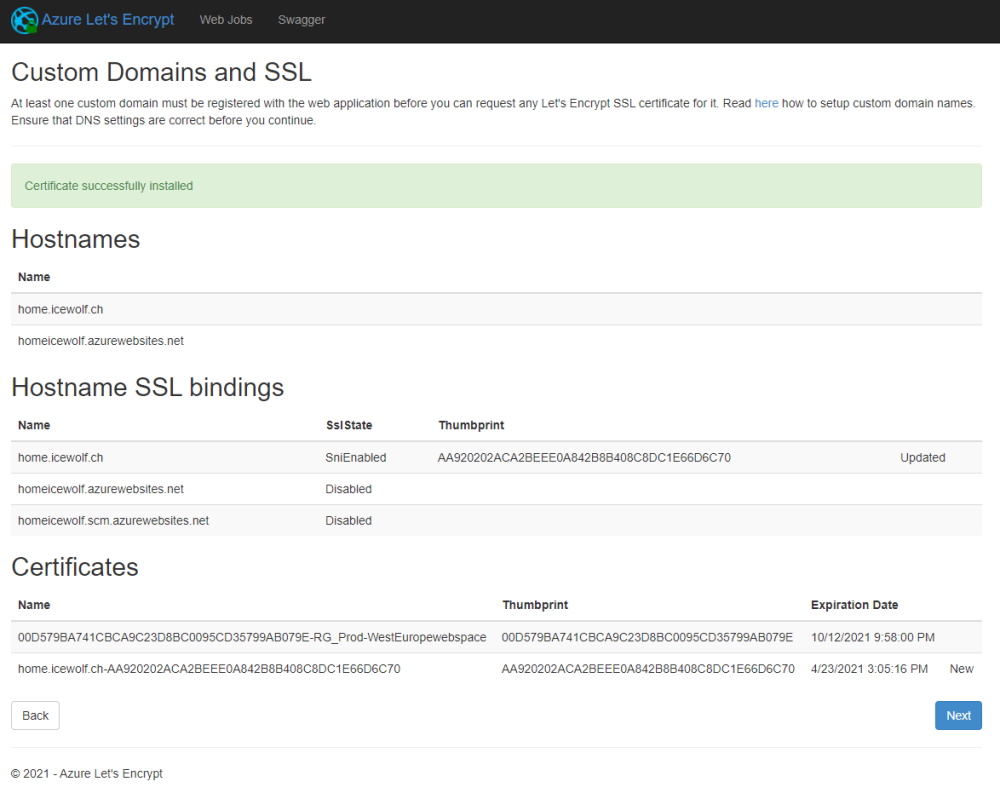
Das ganze kann man nun im App Service unter den "TLS/SSL settings" prüfen.
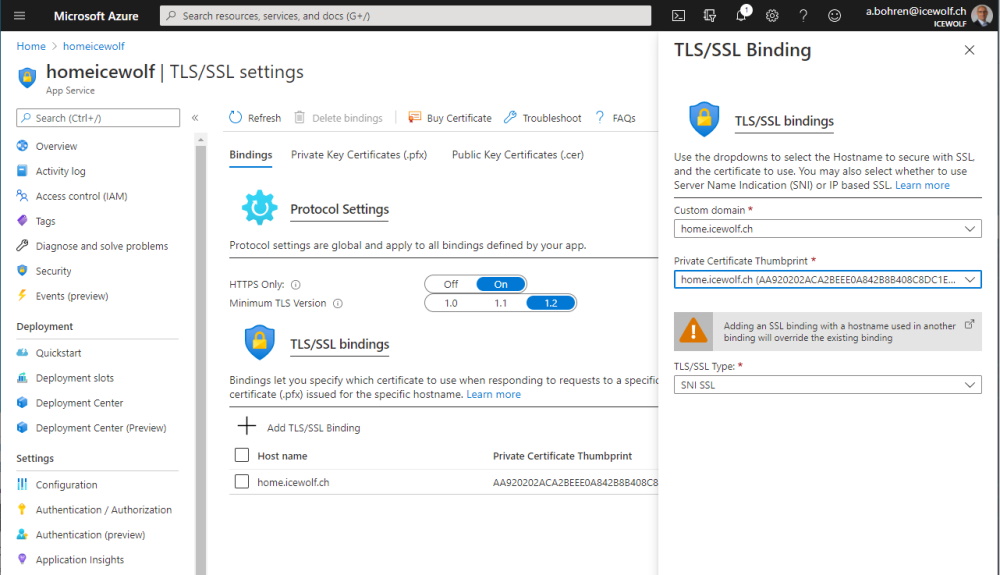
Wenn ich nun die Website besuche, so ist dort das Zertifikat ein Let's Encrypt Zertifikat, welches nach 90 Tagen abläuft
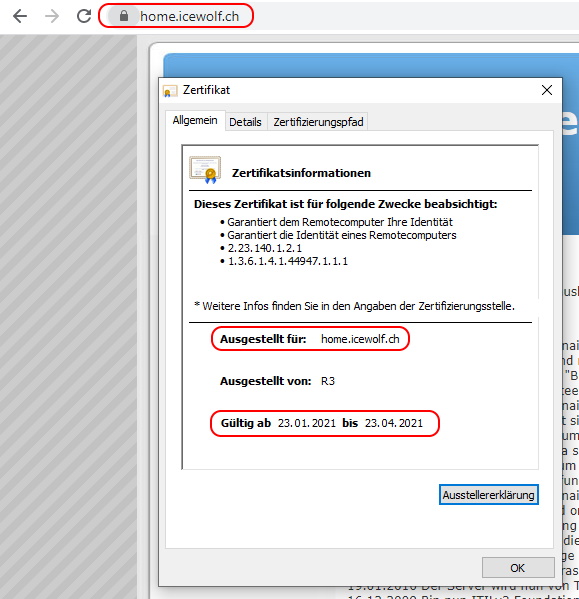
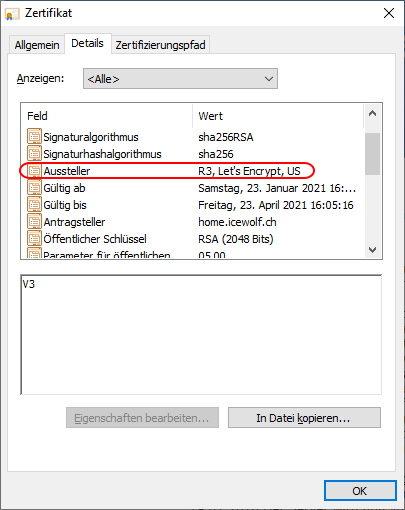
Logfiles auf Azure Storage
Die Logs und Konfigurationsdateien findet man mit dem Storage Explorer auf dem Azure Storage